-
Populaires actuellement
-
Bienvenue sur Forum Fr !
Nous vous invitons à découvrir les centaines de milliers de sujets existants sur LE Forum - n'hésitez pas à y participer ! L'inscription, gratuite, permet également de diminuer le nombre d'affichage de publicités. Pour cela, inscrivez-vous, ou connectez-vous.
-
FFr Mag' 2.0
-
Dire à un ami



Messages recommandés
Archivé
Ce sujet est désormais archivé et ne peut plus recevoir de nouvelles réponses.